كيفية تسريع Firestick
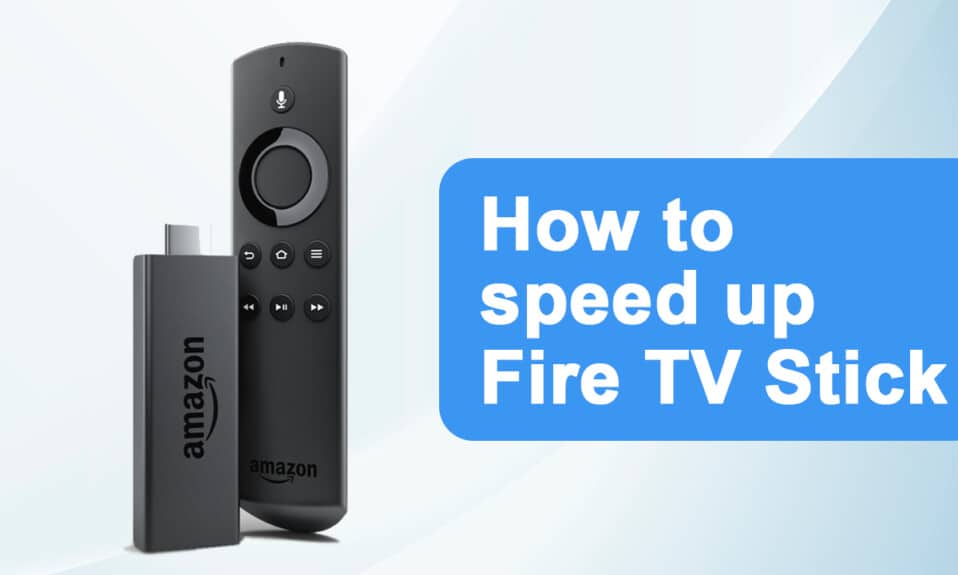
Amazon Firestick هو جهاز محمول وبأسعار معقولة لمشاهدة الأفلام أو العروض على التلفزيون. يتيح لك ذلك مشاهدة البرامج التلفزيونية والأفلام من أمازون(Amazon) . كما يسمح لك بالتحكم في منزلك الذكي باستخدام وظائف Alexa(Alexa functionality) . بصرف النظر عن هذه ، يمكنك الاستمتاع ببعض الألعاب على شاشة كبيرة. في بعض الأحيان ، يتباطأ Firestick ، وقد تتساءل عن كيفية زيادة الإشارة إلى Firestick . ستساعدك هذه المقالة حول كيفية تسريع Firestick على معرفة كيفية إجراء اختبار سرعة Firestick وإصلاح قائمة Amazon Firestick(Firestick speed test and fix Amazon Firestick) البطيئة.

كيفية تسريع Amazon Firestick أو FireTV Stick
(How to Speed up Amazon Firestick or FireTV Stick
)
فيما يلي(Below) بعض أسباب بطء معالجة Firestick :
- جهاز محموم
- جهاز منتفخ
- التطبيقات غير الضرورية التي تعمل في الخلفية
- التحديثات قيد التشغيل في الخلفية
- اتصال إنترنت بطيء
الطريقة الأولى: حافظ على تهوية الجهاز(Method 1: Keep the Device Ventilated)
قد يبدو هذا سخيفًا ، لكن حافظ على برودة المكون(component cool) وزيادة سرعة Firestick .
- حاول عمل ثقوب(Try creating holes) في العلبة البلاستيكية(plastic case) لضمان دوران الهواء(air circulation) في الجهاز.
- أيضًا ، استخدم محول الطاقة الأصلي وكابل الشحن(use original power adapter & charging cable) لتجنب ارتفاع درجة حرارة الجهاز.
الطريقة 2: إعادة تشغيل Firestick(Method 2: Restart Firestick)
سيتم تصحيح العديد من مشكلات النظام عن طريق إعادة تشغيل الجهاز. لسؤالك حول كيفية زيادة الإشارة إلى Firestick ، يمكنك إعادة تشغيل Firestick لمعرفة ما إذا كان ذلك مفيدًا. اتبع الخطوات التالية.
1. اذهب إلى الإعدادات(Settings) .
2. حدد My Fire TV في قائمة الإعدادات(Settings) .

3. حدد إعادة التشغيل(Restart ) في قائمة MY FIRE TV .

اقرأ أيضًا:(Also Read:) أفضل 15 مشغل IPTV مجاني
الطريقة الثالثة: استكشاف أخطاء اتصال الشبكة وإصلاحها(Method 3: Troubleshoot Network Connection)
إذا استمرت المشكلة حتى بعد إعادة تشغيل الجهاز ، فقد تكون هناك مشكلة في الإنترنت(Internet) . جرب ما يلي لحل مشكلات الشبكة:
- حاول التبديل إلى خادم VPN متميز(switch to a premium VPN server) مثل ExpressVPN .
- تحقق من استقرار الشبكة(Check the network stabilit) على الأجهزة الأخرى وأعد الاتصال بـ Firestick .
- حاول إعادة تشغيل جهاز التوجيه والمودم(reboot your router & modem) .
الطريقة الرابعة: مسح ذاكرة التخزين المؤقت والبيانات(Method 4: Clear Cache and Data)
قد تستخدم العديد من التطبيقات الذاكرة مما يؤدي إلى إبطاء Firestick(Firestick) . إذا استمر Firestick في العمل ببطء حتى بعد إلغاء تثبيت التطبيقات غير المستخدمة ، فحاول مسح ذاكرة التخزين المؤقت وبيانات(cache and data) التطبيقات الأخرى. اتبع التعليمات الواردة.
ملاحظة:(Note: ) بعد مسح ذاكرة التخزين المؤقت والبيانات(cache and data) ، ستحتاج إلى تسجيل الدخول مرة أخرى لاستخدام التطبيق.
1. اضغط على زر الصفحة الرئيسية(Home button) .
2. حدد الإعدادات(Settings) > التطبيقات(Applications) كما هو موضح.

3. قم بالتمرير لأسفل وحدد إدارة التطبيقات المثبتة(Manage Installed Applications) .

4. حدد أي تطبيق(any application) وانقر على مسح البيانات (Clear data)ومسح ذاكرة التخزين المؤقت(Clear cache) .
اقرأ أيضًا:(Also Read:) كيفية إصلاح رمز الخطأ 775(Fix Error Code 775) على DirecTV
الطريقة الخامسة: إيقاف تشغيل الإشعارات(Method 5: Turn Off Notifications)
يرسل Amazon Appstore إشعارات متعلقة بالتحديثات الجديدة. وبالمثل ، تُخطرك التطبيقات الأخرى أيضًا بأحدث محتوياتها وأخبارها العاجلة. هذا يبقي Firestick(Firestick running) الخاص بك مشغولاً. حل آخر حول كيفية تسريع Firestick هو إيقاف تشغيل الإشعارات. اتبع الخطوات التالية.
الطريقة 5A. قم بإيقاف تشغيل إعلامات متجر التطبيقات(Method 5A. Turn Off Appstore Notifications)
1. اضغط على زر الصفحة الرئيسية(Home button) .
2. حدد الإعدادات(Settings) > التطبيقات(Applications) كما هو موضح.

3. انقر فوق Appstore كما هو موضح.

4. قم بالتمرير لأسفل وانقر فوق " إعلامات(Notifications) " لإيقاف تشغيله.
الطريقة 5 ب. قم بإيقاف تشغيل الإشعارات الفردية(Method 5B. Turn Off Individual Notifications)
1. اضغط على زر الصفحة الرئيسية(Home button) .
2. حدد الإعدادات(Settings) > التفضيلات(Preferences) هذه المرة.
3. حدد إعدادات الإعلام(Notification Settings) .
4. انقر فوق إعلامات التطبيق(App Notifications) في الشاشة التالية كما هو موضح.

5. الآن ، انقر فوق التطبيق(app) لإيقاف تشغيل الإشعارات الخاصة بهذا التطبيق.
الطريقة 6: إيقاف تشغيل الصوت والصوت تلقائيًا(Method 6: Turn Off Audio & Sound Autoplay)
إذا قمت بتمرير صورة مصغرة لفترة طويلة ، فسيبدأ اللعب. هذا مفيد عندما تريد معرفة محتوى فيلم أو عرض(movie or show) . ومع ذلك ، قد لا يساعد هذا في تسريع Firestick . اتبع الخطوات التالية.
1. اضغط على زر الصفحة الرئيسية(Home button) .
2. حدد الإعدادات(Settings) > التفضيلات(Preferences) كما سبق.
3. انقر فوق الخيار المميز "المحتوى المميز(Featured Content) " .
4. قم بإيقاف تشغيل الخيارات التالية:
- السماح بالتشغيل التلقائي للصوت(Allow Sound Autoplay)
- السماح بتشغيل الفيديو تلقائيًا(Allow Video Autoplay)

اقرأ أيضًا:(Also Read:) هل The Meg على Netflix؟
الطريقة السابعة: تعطيل الخدمات غير المستخدمة(Method 7: Disable Unused Services)
تقدم أمازون(Amazon) بعض الخدمات المدمجة. يتتبع Whispersync(Whispersync) بيانات الألعاب ، بما في ذلك أعلى الدرجات والتقدم الذي أحرزته على أجهزة Amazon . تتيح لك Amazon Photos(Amazon Photos) تخزين مجموعة كبيرة من خيارات تخزين الصور . (photo storage)إذا كنت لا تستخدم هذه الخدمات ، فقم بتعطيلها باتباع الخطوات أدناه.
1. اضغط على زر الصفحة الرئيسية(Home button) .
2. حدد الإعدادات(Settings) > التطبيقات(Applications) كما هو موضح أدناه.

3. ثم حدد Prime Photos كما هو موضح أدناه.

4. انقر فوق السماح باتصالات الضيف (Allow Guest) والوصول(Connections) إلى Prime Photos(Access Prime Photos) لإيقاف تشغيلها.
5. الآن ، انتقل إلى التطبيقات(Applications) كما كان من قبل وحدد GameCircle كما هو موضح.

6. انقر فوق Whispersync للألعاب(Whispersync for Games) لإيقاف تشغيله.
الطريقة الثامنة: تعطيل التحديثات التلقائية(Method 8: Disable Automatic Updates)
ميزة التحديثات التلقائية مفيدة للغاية للاستمتاع بأحدث إصدار. ومع ذلك ، سيتم تشغيل تمكين التحديثات التلقائية في الخلفية في جميع الأوقات. سيؤدي ذلك إلى التحقق من اختبار سرعة Firestick(Firestick speed) . لذلك ، يُفضل إيقاف تشغيل التحديثات التلقائية. اتبع الخطوات التالية.
1. اضغط على زر الصفحة الرئيسية وانتقل(Home button) إلى الإعدادات(Settings) من شريط القائمة.
2. حدد التطبيقات(Applications) .

3. هنا ، حدد متجر التطبيقات(Appstore) .

4. الآن ، قم بإيقاف تشغيل " التحديثات (OFF)التلقائية"(Automatic Updates) .

اقرأ أيضًا:(Also Read:) أين تشاهد Family Guy؟
الطريقة 9: إلغاء تثبيت التطبيقات غير المستخدمة(Method 9: Uninstall Unused Apps)
إذا كانت هناك عدة تطبيقات تعمل في الخلفية ، فقد يؤدي ذلك إلى نقص موارد الذاكرة. قد تكون هناك تطبيقات محملة بشكل جانبي تراقب اتصالك وتصبح سببًا لإبطاء سرعة Firestick . اتبع الإرشادات المقدمة لإلغاء تثبيت التطبيقات غير المستخدمة بسرعة.
1. اضغط على زر الصفحة الرئيسية(Home button) .
2. حدد الإعدادات(Settings) > التطبيقات(Applications) .
3. قم بالتمرير لأسفل وحدد إدارة التطبيقات المثبتة(Manage Installed Applications) كما هو موضح.

4. قم بالتمرير لأسفل للعثور على التطبيق غير المستخدم(unused app) . حدد التطبيق وانقر فوق إلغاء التثبيت(Uninstall) .
5. مرة أخرى ، حدد إلغاء التثبيت(Uninstall) في الشاشة التالية للتأكيد.
6. كرر الأمر نفسه لحذف جميع التطبيقات غير المستخدمة(delete all unused apps) .
الطريقة العاشرة: إيقاف تشغيل جمع البيانات(Method 10: Turn Off Data Collection)
يحب Amazon Firestick(Amazon Firestick) جمع أكبر قدر ممكن من المعلومات من المستخدم. لن يؤدي تعطيل هذه الميزة إلى الرد على كيفية تسريع سؤال Firestick(Firestick question) فحسب ، بل سيؤدي أيضًا إلى تعزيز أمان جهازك.
1. اضغط على زر الصفحة الرئيسية(Home button) وانتقل إلى الإعدادات(Settings) > التفضيلات(Preferences) كما سبق.
2. حدد إعدادات الخصوصية(Privacy Settings) كما هو موضح.

3. هنا ، قم بإيقاف تشغيل الخيارات التالية من خلال النقر عليها:
- بيانات استخدام الجهاز(Device Usage Data)
- جمع بيانات استخدام التطبيق(Collect App Usage Data)
- الإعلانات القائمة على الاهتمامات(Interest-based ads)
4. بعد ذلك ، انتقل إلى " التفضيلات(Preferences) " وحدد " مراقبة البيانات(Data Monitoring) " لإيقاف تشغيله ، كما هو موضح أدناه.

اقرأ أيضًا:(Also Read:) كيفية مشاهدة ألعاب Kodi NBA
الطريقة 11: تحديث البرنامج(Method 11: Update Software)
تصدر أمازون(Amazon) تحديثات باستمرار لتحسين أداء Firestick . التحديث إلى أحدث إصدار سيجعل الأمور أكثر سلاسة وأسرع وأسهل. أيضا ، هذا من شأنه زيادة الأمن. اتبع التعليمات أدناه لتحديث نظام تشغيل Fire(Fire OS) .
1. اضغط على زر الصفحة الرئيسية(Home button ) في جهاز التحكم عن بعد FireTV الذي يظهر مظللًا.

2. حدد الإعدادات(Settings) > خيار القائمة My Fire TV .

3. هنا ، حدد الخيار حول(About) .

4. حدد خيار التحقق من وجود تحديثات(Check for Updates) كما هو موضح أدناه.

الطريقة 12: إجراء إعادة ضبط المصنع(Method 12: Perform Factory Reset)
إذا لم تنجح أي من الطرق المذكورة أعلاه ، فجرّب هذه الطريقة كحل أخير.
ملاحظة: ستؤدي (Note:) إعادة ضبط المصنع(Factory resetting) إلى إلغاء تثبيت جميع التطبيقات المثبتة. أيضًا ، سيتم تغيير الإعدادات إلى الإعدادات الافتراضية.
1. اضغط على زر الصفحة الرئيسية(Home button) .
2. حدد الإعدادات(Settings) > My Fire TV كما هو موضح.

3. حدد إعادة التعيين إلى إعدادات المصنع الافتراضية(Reset to Factory Defaults) .
ملاحظة:(Note:) أدخل رقم التعريف الشخصي(PIN) عندما يُطلب منك ذلك.
4. أخيرًا ، انقر فوق الزر " إعادة تعيين(Reset) " للتأكيد وبدء إعادة تعيين الجهاز.

اقرأ أيضًا:(Also Read:) كيفية إعادة ضبط جهاز Kindle Fire بشكل ناعم وصعب(Soft and Hard Reset Kindle Fire)
نصيحة للمحترفين: كيفية إجراء اختبار سرعة Firestick(Pro Tip: How to Conduct Firestick Speed Test)
يمكنك أيضًا إجراء اختبار سرعة Firestick(Firestick speed) لقياس سرعة الإنترنت(internet speed) لديك . يمكنك إجراء اختبار سرعة Firestick(Firestick speed) باستخدام أي من الخيارات التالية:
- استخدم تطبيق Internet Speed Test من متجر أمازون
- استخدم Analiti - Speed Test Wifi Analyzer من متجر أمازون
- انتقل إلى fast.com من متصفح Amazon Silk(Amazon Silk browser) .
اتبع الخطوات الموضحة لإجراء اختبار سرعة(Firestick speed) Firestick من fast.com:
1. اذهب إلى موقع fast.com في متصفح Amazon Silk(Amazon Silk browser) .
2. سيبدأ موقع الويب في اختبار سرعة الشبكة(network speed) تلقائيًا وسيوفر لك سرعة الإنترنت(internet speed) لديك .

الأسئلة المتداولة (FAQs)(Frequently Asked Questions (FAQs))
س 1. ما هي أفضل التطبيقات المجانية لـ Firestick؟(Q1. What are the best free apps for Firestick?)
الجواب. (Ans.) تعد Cinema APK و BeeTV و FilmPlus و CucoTV و CatMouse و Nova TV(Cinema APK, BeeTV, FilmPlus, CucoTV, CatMouse, and Nova TV) من أفضل التطبيقات المجانية لـ Firestick .
س 2. لماذا يعد Amazon Firestick الخاص بي بطيئًا جدًا؟(Q2. Why is my Amazon Firestick so slow?)
الجواب. (Ans.) Amazon Firestick هو جهاز ذكي يحتاج إلى سرعة إنترنت(internet speed) ثابتة للعمل بشكل صحيح. اعتمادًا على دقة المحتوى الذي تريد بثه ، فيما يلي سرعات الإنترنت(internet speed) التي ستحتاج إليها:
- بالنسبة إلى التعريف القياسي أو محتوى SD(SD content) : الحد الأدنى لسرعة الإنترنت 3 ميغابت في الثانية ( ميغابت(Mbps) في الثانية )
- للمحتوى عالي الدقة(HD content) أو عالي الدقة : الحد الأدنى لسرعة الإنترنت 5 ميجابت في الثانية ( ميجابت(Mbps) في الثانية )
مستحسن:(Recommended:)
- 90+ رموز سرية للأندرويد المخفية
- فشل إصلاح تحديث Warframe
- أين يتم تخزين تسجيلات Microsoft Teams(Microsoft Teams Recordings Stored) ؟
- إصلاح خطأ قفل ملف محتوى Steam
نأمل أن يساعدك هذا المقال حول كيفية تسريع (how to speed up) Firestick . أرسل لنا استفساراتك واقتراحاتك في قسم التعليقات(comment section) أدناه. دعنا نعرف ما الذي تريد أن تتعلمه بعد ذلك.
Related posts
كيفية إيقاف تشغيل Firestick
كيفية الإرسال إلى Firestick من جهاز كمبيوتر يعمل بنظام Windows
كيفية إرسال iPhone إلى Firestick
كيفية Extract WhatsApp Group Contacts (2021)
Fix Facebook Home Page Wo n't تحميل Properly
العثور على Out How العديد من Friends لديك على Snapchat
كيفية العثور على Out Someone's Birthday على Snapchat
Fix Facebook Messenger Waiting ل Network Error
كيفية Activate Pluto TV (2021)
كيفية التحقق Email ID المرتبطة ب Facebook Account
Fix League من Legends Black Screen في Windows 10
كيفية Repair Corrupted AVI Files ل Free
كيفية حذف Snapchat Messages and Conversations
كيفية إيقاف تشغيل SafeSearch على Google
كيفية إزالة Filter من TikTok video
كيفية استعادة Old YouTube Layout (2021)
3 Ways لإزالة Slideshow From Any Website
كيف تلعب Pokémon Go على جهاز الكمبيوتر؟ (Step-by-Step Guide)
كيفية مسح Queue في Spotify على Desktop & Mobile
6 Ways لإزالة Duplicates في صفائح Google
